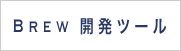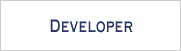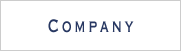BREW 関数電卓 "psec"
5. 計算モード・単位切り替え
5.1. 計算モードの種類
psec には実数(10 進) モードと整数モード 2 つの計算モードがあります。
実数モードでは小数や関数が使用できます。
整数モードでは、関数は使えませんが、ビット演算できます。
アプリ起動時と数式入力後に「=」キーを押した後、モード切り替えできます。

「CNT」キーは「数式編集の続行」、「OFF」キーは「アプリ終了」です。
上から 2 行目と 3 行目のキー (「Hex」、「Dec」、「Oct」、「Bin」) は、それぞれ「16 進モード」、「実数 (10 進) モード」、「8 進モード」、「2 進モード」を表します。
「Dec」は実数の計算に、それ以外は整数の計算に使います。実数モードか整数モードかによって 4 行目と 5 行目に表示されるキーは異なります。
実数モードの場合、4 行目のキーは左から順に「Deg」、「Rad」、「Gra」、5 行目のキーは左から順に「UNT+」、「UNT-」となります。
整数モードの場合、4 行目と 5 表目のキーは左上から順に、「S」、「U」、「64」、「32」、「16」、「08」となります。
| 仮想キー | 表示 | 機能 | 実際のキー | |
|---|---|---|---|---|
| 実数モード | 実数モード以外 | |||
| CNT | ○ | ○ | 数式の編集状態に復帰します。 | クリア |
| OFF | ○ | ○ | psec を終了します。 | 電源 |
| Hex | ○ | ○ | 16 進入力・表示モードに切り替えます。 | 1 |
| Dec | ○ | ○ | 実数 (10 進) 入力・表示モードに切り替えます。 | 2 |
| Oct | ○ | ○ | 8 進入力・表示モードに切り替えます。 | 3 |
| Bin | ○ | ○ | 2 進入力・表示モードに切り替えます。 | 4 |
| Deg | ○ | × | 角度の単位を 度 に切り替えます。 | 7 |
| Rad | ○ | × | 角度の単位を ラジアン に切り替えます。 | 8 |
| Gra | ○ | × | 角度の単位を グラジアン に切り替えます。 | 9 |
| UNT+ | ○ | × | 単位を 1 つ大きなものに変更します。 | 0 |
| UNT- | ○ | × | 単位を 1 つ小さなものに変更します。 | # |
| S | × | ○ | 整数を符号を付けて計算します。 (C 言語の signed 修飾子に相当) |
7 |
| U | × | ○ | 整数を符号を付けずに計算します。 (C 言語の unsigned 修飾子に相当) |
8 |
| 64 | × | ○ | 整数を 64 ビットの精度で取り扱います。 (C 言語の long long 型に相当) |
9 |
| 32 | × | ○ | 整数を 32 ビットの精度で取り扱います。 (C 言語の long 型に相当) |
* |
| 16 | × | ○ | 整数を 16 ビットの精度で取り扱います。 (C 言語の short 型に相当) |
0 |
| 08 | × | ○ | 整数を 8 ビットの精度で取り扱います。 (C 言語の char 型に相当) |
# |
計算結果が表示中の場合、モード切り替えると計算結果が実数と整数の変換がなされます。
5.2. 実数モード
実数モードには角度の単位に応じて、更に次の 3 つのモードがあります。
- Deg モード (角度の単位を 度 として取り扱うモード)
- Rad モード (角度の単位を ラジアン として取り扱うモード)
- Gra モード (角度の単位を グラジアン として取り扱うモード)
これらのモードは、 sin、cos、tan、asin、acos、atan など三角関数で有効になります。
角度のモードが Deg の場合、「sin(30)」という入力は「sin(30°)」と解釈され、0.5 という値が返ります。「atan(1)」と入力した場合は、45 という値が返ります。
実数モードでは単位を使えます。計算結果に対して単位を付けたり、あるいは計算結果の単位も変更できます。
計算結果が表示されている状態で「UNT+」キーを押すと 1 つ大きな単位に変更され (単位が付いていない場合は K を付加し)、「UNT-」キーを押すと 1 つ小さな単位に変更されます。(単位が付いていない場合は m を付加します。)
5.3. 整数モード
整数モードには、数値の入力あるいは表示の進数の違いによって、
- Hex (16 進) モード
- Oct (8 進) モード
- Bin (2 進) モード
の 3 つモードと、計算の精度の違いによって、
- 符号あり 64 ビットモード
- 符号なし 64 ビットモード
- 符号あり 32 ビットモード
- 符号なし 32 ビットモード
- 符号あり 16 ビットモード
- 符号なし 16 ビットモード
- 符号あり 8 ビットモード
- 符号なし 8 ビットモード
の 8 つのモードがあります。
精度の切り替えに関しては、符号の有無を設定する「S」キー (符号あり)と「U」キー (符号なし)、ビット数を設定する「64」キー、「32」キー、「16」キー、「8」キーの組み合わせで行います。例えば「符号なし 32 ビットモード」に設定したければ、まず「U」キーを押し、続いて「32」キーを押します。
計算結果表示中に「64」キー、「32」キー、「16」キー、「8」キーを押すと、既に表示されている計算結果が新たに指定された精度に変換されます。